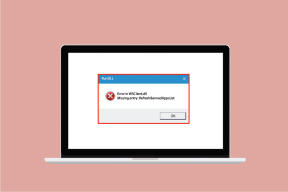Cara Melihat dan Bekerja di File Google Drive Saat Offline
Bermacam Macam / / February 08, 2022

google Drive adalah platform favorit saya untuk pengolah kata dan rangkaian spreadsheet di dalamnya. Saya telah menggunakan Microsoft Office selama bertahun-tahun tetapi beradaptasi dengan sangat cepat ketika saya diperkenalkan ke Google Documents dan sejenisnya. Dengan segala kekuatannya berbagi file, membuat survei, dan bahkan melacak pengeluaran Anda, Anda hampir tidak ingin pergi tanpanya setelah Anda mulai. Tetapi keuntungan terbesar yang selalu dimiliki MS Office dibandingkan Google Drive adalah Anda dapat menggunakan versi offline sebelumnya… atau bukan?
Untungnya, ada cara super sederhana untuk tetap menggunakan beberapa Google Drive meskipun koneksi internet Anda terputus.
Google menawarkan setelan dan aplikasi web yang memungkinkan melihat dan menggunakan beberapa file Drive Anda secara offline. Sebelum kita melihat bagaimana ini dilakukan, pertimbangkan beberapa hal di Google telah memberitahu kami tentang akses offline:
- Akses offline hanya tersedia di Chrome dan di perangkat Chrome OS.
- Akses offline hanya tersedia untuk dokumen, spreadsheet, dan presentasi Google.
- Anda dapat mengedit dan membuat dokumen dan presentasi Google baru saat offline.
- Spreadsheet offline tersedia dalam mode hanya lihat. Anda harus memulihkan koneksi Internet untuk melakukan pengeditan atau membuat spreadsheet baru.
Jika ini terdengar seperti sesuatu yang dapat Anda manfaatkan, mari kita lihat cara mengaktifkannya dan memastikan Anda memiliki file yang tersedia bahkan saat jaringan mati.
Cara Mengatur Google Drive untuk Penggunaan Offline
Langkah 1: Buka Drive Anda lalu pilih Lagidari menu di sebelah kiri dan kemudian Offlinedari menu tarik-turun yang dihasilkan. Atau hanya klik di sini untuk langsung ke pengaturan offline.

Langkah 2: Halaman yang akan muncul di sebelah kanan akan menginstruksikan Anda untuk mengunduh terlebih dahulu Drive aplikasi web Chrome. Kamu bisa dapatkan itu di sini.

Aplikasi akan ditampilkan sebagai ikon di tab baru.
Tip keren: Berikut adalah beberapa yang bagus lainnya Aplikasi Chrome yang menggunakan Google Drive.
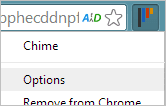
Langkah 3: Selanjutnya, kembali ke pengaturan Drive Offline dan klik untuk Aktifkan Offline.

File akan disinkronkan dengan komputer lokal Anda saat ini. Jika Anda memiliki banyak file, mungkin perlu waktu untuk menyinkronkan, tetapi saya memiliki lebih dari 40 dan itu tidak memakan waktu lama.
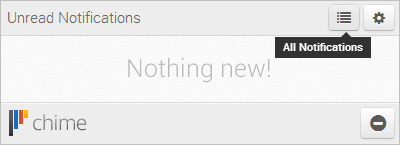
Setelah selesai, Anda dapat melihat kapan sinkronisasi terakhir dilakukan di bagian atas halaman Drive.
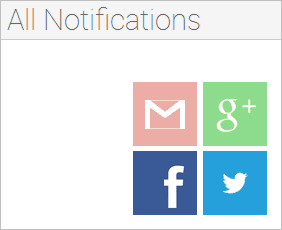
Cara Mengakses File Drive Offline
Sekarang saat koneksi jaringan terputus, Anda masih dapat mengakses file Drive dengan aplikasi web yang Anda instal Langkah 2 atau hanya dengan membuka situs web Drive.
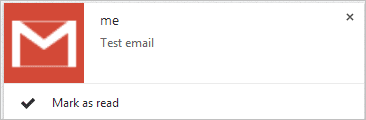
Ikon kecil di sebelah judul dokumen menunjukkan Anda dalam mode offline.

Saat Anda membuat perubahan pada file offline ini, ini menunjukkan bahwa file tersebut disimpan secara offline di bagian atas setiap dokumen.

Anda bahkan dapat membuat file baru dengan yang biasa Membuat tombol.

Ketika koneksi jaringan telah dibuat kembali, cukup klik Beralih ke Dokumen online atau muat halaman Google Drive yang sama sekali baru dengan penyegaran. Setiap file yang Anda edit atau buat saat offline kini akan disinkronkan kembali dengan Drive versi online.

Cara Menonaktifkan Google Drive untuk Penggunaan Offline
Langkah 1: Jika Anda tidak ingin lagi menggunakan Google Drive Offline dan karena itu tidak memiliki alasan untuk menyinkronkan file ke komputer lokal Anda, cukup buka menu roda gigi dan klik Nonaktifkan Offline.

Langkah 2: Konfirmasikan ini dengan mengklik Nonaktifkan Dokumen Offline.
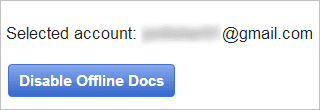
File Drive lokal ini akan dihapus untuk sementara dan Anda harus mengulangi langkah-langkah di atas untuk mengaktifkan kembali akses offline mereka.
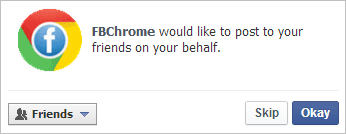
Catatan: Jika Anda suka menggunakannya secara offline, mengapa tidak melihat caranya dapatkan Google Drive di drive USB portabel Anda juga?
Kesimpulan
Sama sekali tidak ada alasan untuk kehilangan semua kejayaan Google Drive hanya karena koneksi internet Anda terputus. Aktifkan akses offline sekarang agar Anda tidak menyesal di kemudian hari. Bahkan jika Anda tidak yakin apakah itu akan bermanfaat bagi Anda, mengaktifkannya sekarang akan memastikan bahwa Anda tidak perlu khawatir ketika saatnya tiba dan Anda benar-benar membutuhkannya.
Terakhir diperbarui pada 03 Februari 2022
Artikel di atas mungkin berisi tautan afiliasi yang membantu mendukung Guiding Tech. Namun, itu tidak mempengaruhi integritas editorial kami. Konten tetap tidak bias dan otentik.